この記事には広告を含む場合があります。
記事内で紹介する商品を購入することで、当サイトに売り上げの一部が還元されることがあります。
ども。あいしんくいっと(@ithinkitnet)です。
新しいSSDを購入したので「128GB→250GBにSSD換装」といった記事を書きました。
 Windows10でSSD(128GB)からSSD(250GB)にクローンしてデータ移行する方法
Windows10でSSD(128GB)からSSD(250GB)にクローンしてデータ移行する方法
結果的にSSD換装は無事に完了し、今でも順調に稼働してくれています。
使わなくなった128GBのSSDはOSが入った状態なので、「バックアップ用としてOS入れた状態で置いておこう」と思っていたのですが、
 ithinkit
ithinkit
なんて思うようになり、玄人志向から出ているGW2.5CR-U3というHDDケースを購入して外付けSSDとして使うことにしました。
というワケで、玄人志向から販売されているGW2.5CR-U3というHDDケースを購入し、外付けSSDとして使ってみた感想を書いておきたいと思います。
普通に商品レビューするだけだとつまらないので、軽く転送速度なんかも図ってみようと思います。
クリック可能な目次
玄人志向GW2.5CR-U3を使ってSSDを外付けSSDとして利用してみた結果!?
バックアップ用として置いておいても良かったんですけど、なんだかもったいないなぁーって思いまして。
ちなみに今回使用するSSDはこちら。
SAMSUNG製の128GB、2.5インチSSD

前のパソコンで使っていた時のまま放置してたので、Windows10のOSデータが入ったままの状態。
今回はコイツを外付けSSDとして使ってみたいと思います。
HDDケース 玄人志向 GW2.5CR-U3
あいしんくいっとご用達、価格.comのHDDケース部門でランキングNo.1でした。
価格も安い!
価格.comで価格をチェックしたのですが、どのお店も送料が高かった。
なので、Amazonで購入。プライム会員なので送料無料、即日配達なので超便利だわ♪
翌日には届きました。

HDDケース 開封の儀
開封の儀を執り行うまでもないのですが、文字数を稼ぐためにお付き合いください!(笑)
 SAMSUNGのSSDと一緒に。
SAMSUNGのSSDと一緒に。
あと、接続用のUSB3.0ケーブルが付属してました。
HDDケース 接続の儀
開封の儀の次は接続の儀。
と言っても、SSDをHDDケースに放り込むだけですけどw
ポイントは接続端子にSSDを慎重に接続するところくらい。

HDDケースへの接続が完了したら、

USBケーブル接続面と電源ランプ。
パソコンに接続すると電源ランプが青く光ります。

フタを占めてUSBケーブルを接続して完了です。
もちろん USBは3.0規格。

iPhone6Plusとのサイズ比較
このHDDケースはiPhone6Plusの液晶部分くらいの大きさ。

パソコンに接続してみる
では、さっそくパソコンに接続してみましょう。

接続するとローカルディスク(D:)として認識しました。
たぶん前のドライブ情報が残ってて、既にCドライブがあるからDドライブとして認識したんでしょうね。
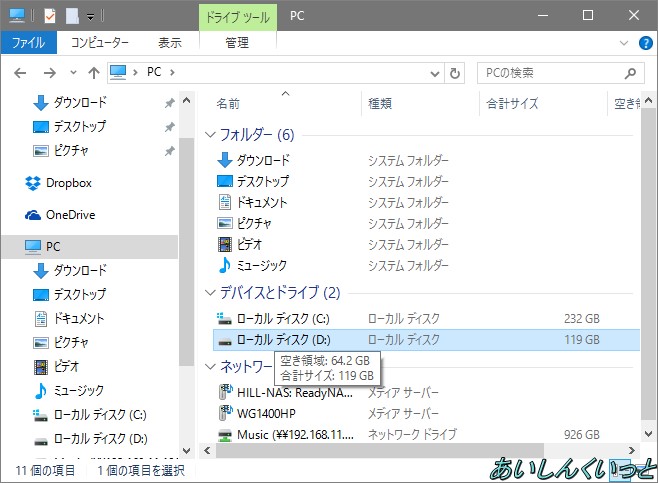
中身はWindows10のシステム領域がそのままの状態。前まで使ってた状態のままだし、当たり前かw
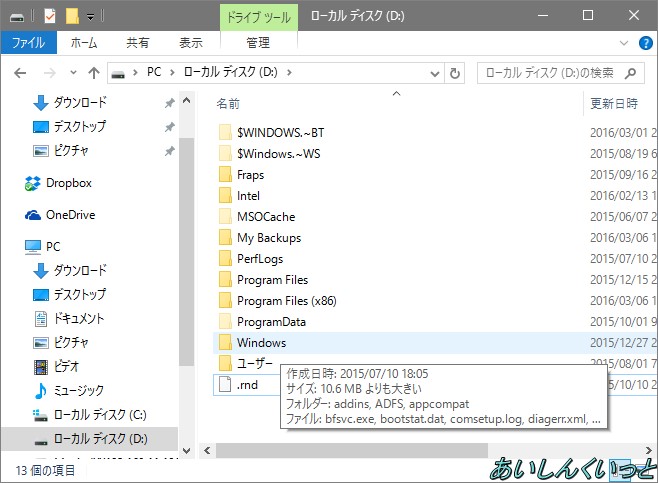
残ってたSSDデータを削除
外付けSSDとして利用するので、フォーマットして中のデータをキレイさっぱり掃除します。
 ithinkit
ithinkit
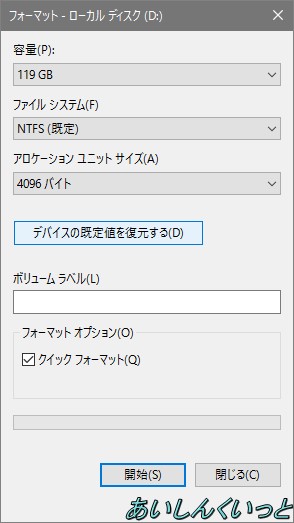
フォーマットするドライブを間違えないようにしないとなー。
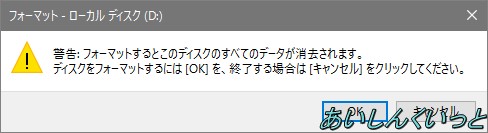
一瞬でデータフォーマット完了。
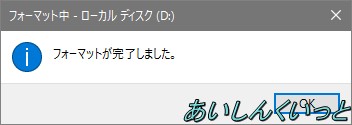
これで心置きなく外付けSSDとして使えるぜぃっ!
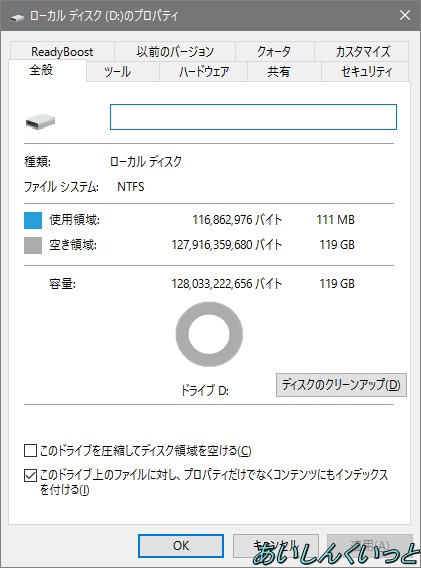
外付けSSDの転送速度を図ってみる
では、外付けSSDとしての実力を確認してみる。
 ithinkit
ithinkit
100MBpsくらい出ると嬉しいなー♪
試しに4GBくらいのデータをコピーしてみる。
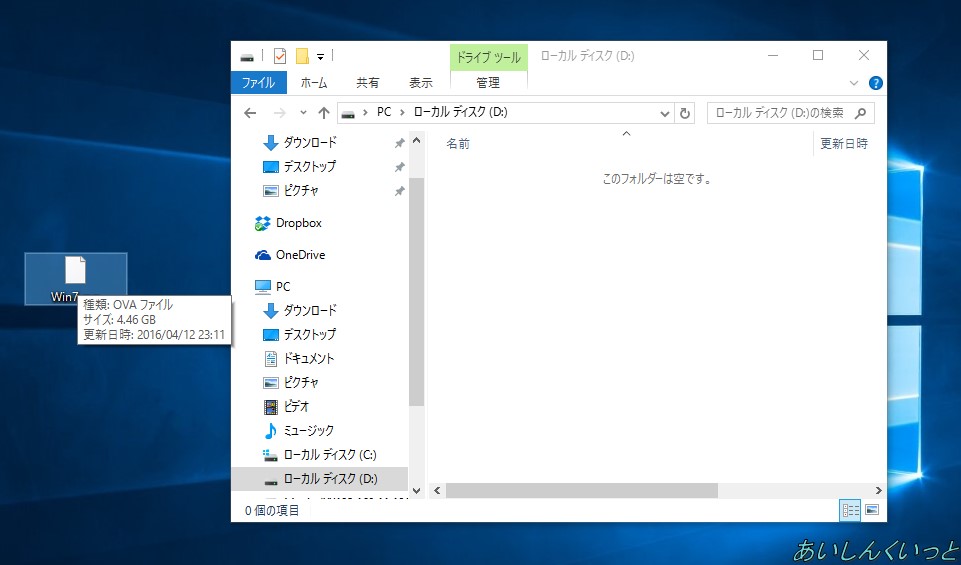
っておいっ!マジかよ?こんな程度なの?
マジですか?

思ったほど速度が出ず、何だかがっかり。
使い古したとはいえ、SSDだぜ?
比較のため、家にあった外付けHDDでも同様にコピーして試してみると、、、

まさか、まさかの転送速度変わらず。。。
パソコンの性能?USBケーブルの性能?HDDケースの性能?、はたまたSSDが古いから?
謎だらけだが、間違いないのは“速度が出ない”という事実のみ。
おまけにUSB3.0のUSBメモリでも試してみると速度変わらず・・・。

外付けSSD、外付けHDD、USBメモリのどれでも転送速度は変わらず・・・。
もしかして、「パソコン性能が追いついてない」とでも言うのだろうか???
しかしながら、何とも残念な結果としか言いようがない。
外付けSSDの転送速度はやっぱり早かった!
その後、他のパソコンで試してみた結果、無事に想定通りの速度が出ることが確認出来ました。
さすがSSD、やっぱり早い!めでたし♪めでたし♪

データコピーはコピー元パソコン性能に左右されるということが分かりました。
とは言え、使っているパソコンの性能不足が露呈したのだった。
 ithinkit
ithinkit
外付けSSDは速くて快適になって便利♪
と〆(締め)たかったんですけど、何ともほろ苦い結果となりました。
MacBookPro用に外付けSSD書いました!ベンチマーク結果もあるので参考に。
 Macのおすすめ外付けSSD「バッファローSSD-PG1.0U3-B」。ベンチマーク結果も。
Macのおすすめ外付けSSD「バッファローSSD-PG1.0U3-B」。ベンチマーク結果も。
何はともあれ、SSDが余ってるなら“外付けSSD”として活用するのも一つの選択肢だと思います。
 妻
妻
以上、あいしんくいっとでした( *´艸`)




せっかくなら、CDMでも試して貼るといいと思います。
そうですね。
今後はCDMの結果も添えたいと思います。